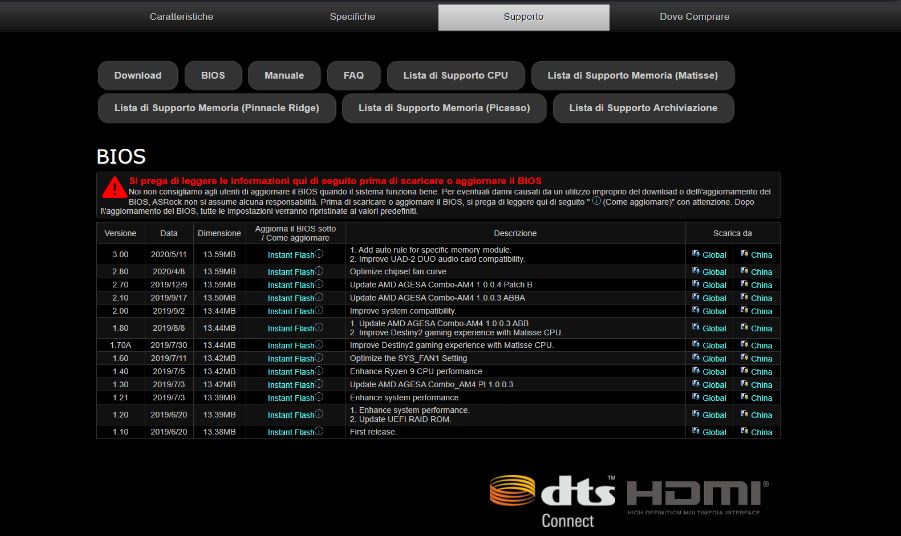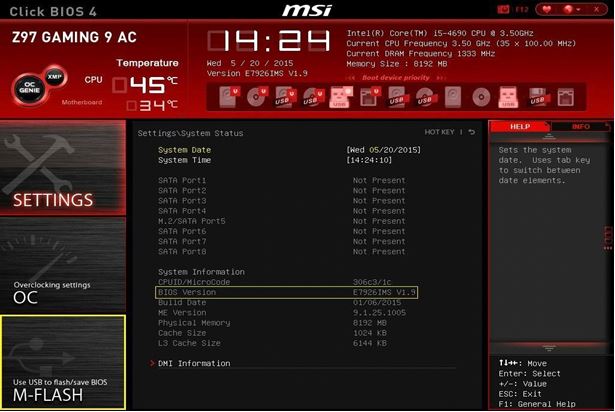COME AGGIORNARE IL BIOS (PC DESKTOP)
19 luglio 2020
Aggiornare il BIOS della propria scheda madre è un’operazione importante e che, generalmente, porta dei miglioramenti o risolve dei problemi del nostro PC.
Aggiornare il BIOS della propria scheda madre è un’operazione importante e che, generalmente, porta dei miglioramenti o risolve dei problemi del nostro PC. Alcune volte, come successo con la tripla generazione di Zen, è un’operazione tassativa per poter utilizzare i processori di nuova generazione su schede madri antecedenti.
#
Per i computer desktop è bene informare che si deve stare molto attenti ad avere un’alimentazione stabile senza cali di corrente. Un eventuale spegnimento improvviso del PC potrebbe provocare la corruzione del file del BIOS e potrebbe rischiare rendere inutilizzabile la nostra scheda madre. Per precauzione, possono essere adottati alcuni sistemi di protezione che limitano questo problema, come gli UPS.
Nel caso di presenza del Dual Bios il rischio è inferiore, ma sono poche le schede madri che godano di questa funzionalità.
La procedura di aggiornamento del BIOS varia da produttore a produttore. Ad ogni modo, tutte hanno un punto in comune: come ottenere il file del BIOS aggiornato.
Colleghiamoci al sito del produttore della scheda madre, ( ASRock, Gigabyte, Biostar, Asus, MSI, EVGA ).
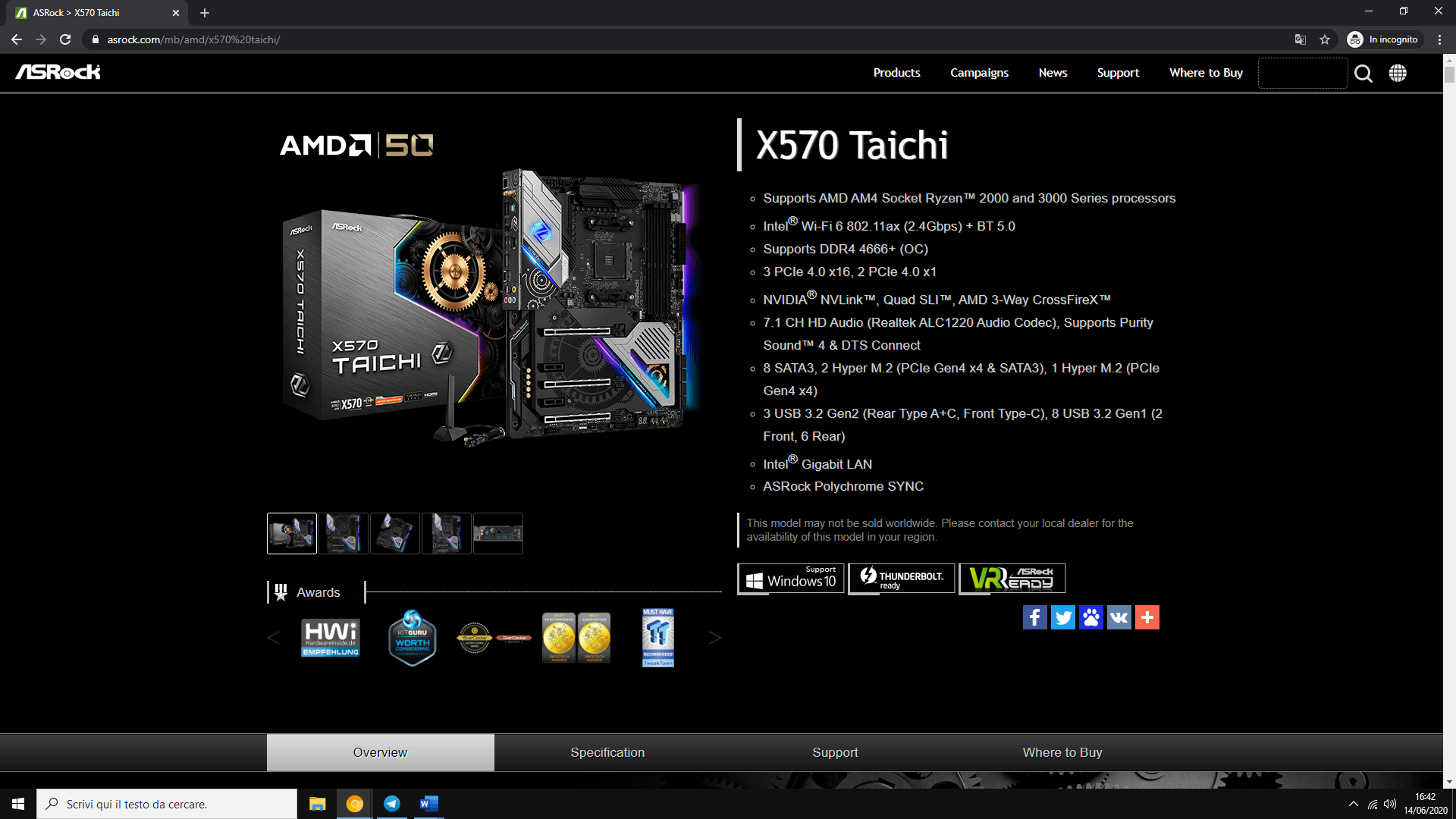
Cerchiamo il modello della nostra scheda madre sul sito del produttore ed andiamo nella pagina adibita al supporto. Lì troveremo, insieme ad altri software e driver, i file del BIOS, dei quali ci basterà effettuare il download.
Questa è la procedura generale che possiamo applicare per ogni produttore al fine di ottenere il file di aggiornamento del BIOS. In seguito metteremo questo file in una chiavetta (rigorosamente formattata) la quale ci servirà come supporto per l’aggiornamento.
In alternativa i sistemi BIOS UEFI odierni permettono anche di reperire il file da internet mediante l'interfaccia interna oppure di "pescarlo" da qualsiasi sistema di archiviazione sia rilevato dal PC. Per semplificare la procedura, prendiamo però come riferimento il classico e collaudato sistema con chiavetta usb. (O sistema di archiviazione preferito - si può fare con una scheda SD o un HDD esterno volendo).
#ASRock:
Inseriamo il supporto di memorizzazione ed entriamo nel BIOS. Dirigiamoci nella sezione “Tool” e selezioniamo l’opzione “Instant Flash”, dopodiché selezioniamo il nostro supporto di memorizzazione e verrà effettuata il resto della procedura in automatico.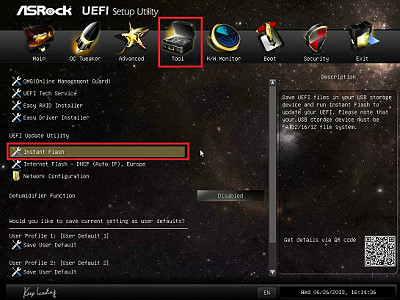
#ASUS:
Inseriamo il supporto di memorizzazione ed entriamo nel BIOS . Dirigiamoci nella sezione “Tool” e selezioniamo l’opzione “EZ Flash”. Selezioniamo nuovamente, come in precedenza, il supporto di memorizzazione e il programma procederà in automatico.
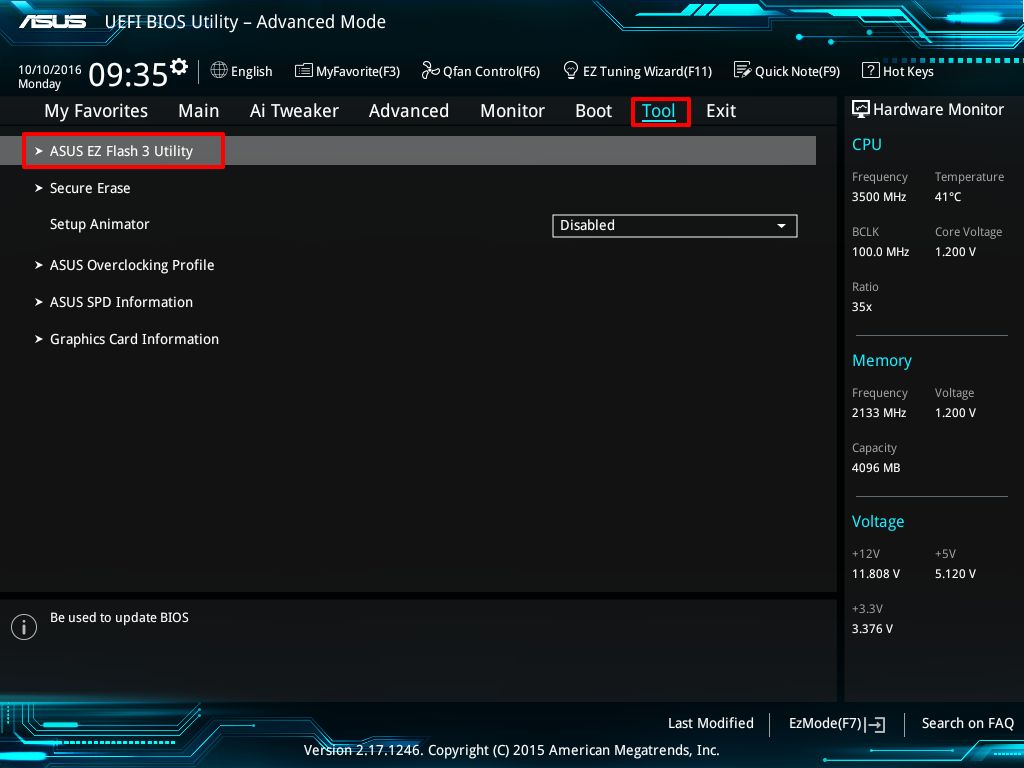
N.B. Sui modelli ROG STRIX l'interfaccia utente è più espansa, ma il procedimento è lo stesso.
#Biostar:
Inseriamo il supporto di memorizzazione e premiamo F12 durante l’accensione. Si avvierà un menù che effettuerà in automatico tutte le procedure del caso.

#MSI:
Inseriamo il supporto di memorizzazione ed entriamo nel BIOS. Selezioniamo la voce “M-FLASH”, selezioniamo il supporto di memorizzazione e il programma procederà in automatico.
#EVGA:
Inseriamo il supporto di memorizzazione ed entriamo nel BIOS. Selezioniamo la voce “Select BIOS File”. La scheda madre effettuerà una ricerca sommativa dei supporti di memorizzazione e darà la possibilità di scegliere il file di aggiornamento, possiamo dare quindi la conferma o meno.
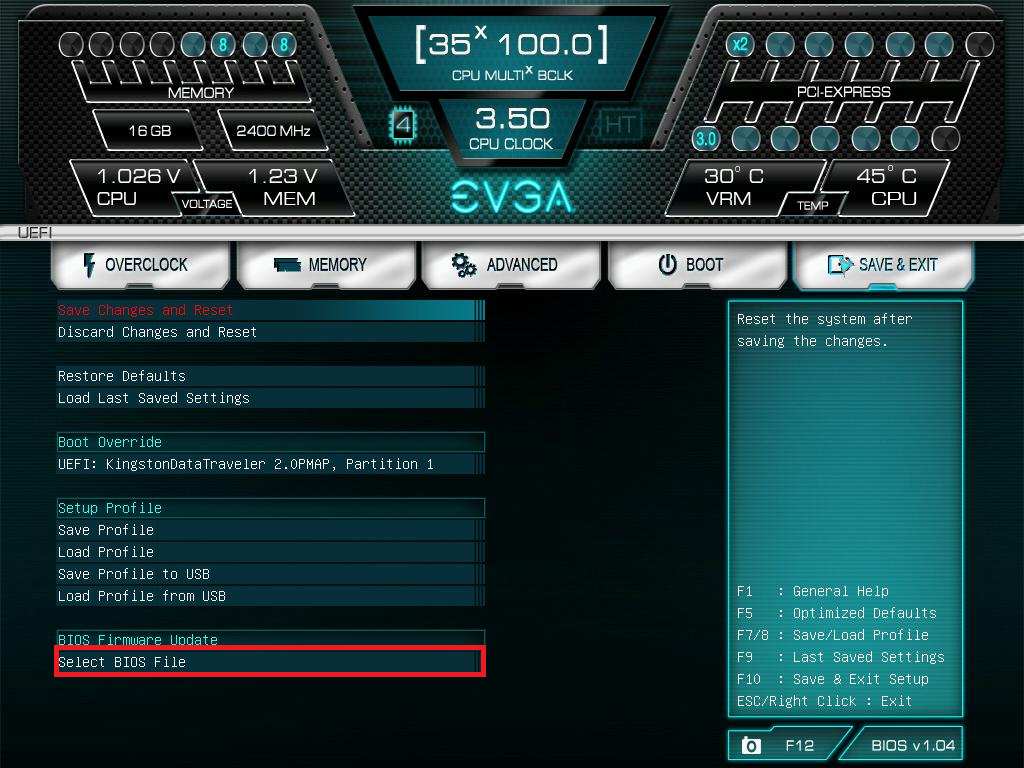
#GIGABYTE:
Inseriamo il supporto di memorizzazione ed entriamo nel BIOS. Selezioniamo “Q-Flash”, scegliamo il supporto di memorizzazione dove è presente il file di aggiornamento del BIOS e dopo una breve ricerca ci basterà dare la conferma per effettuare l’aggiornamento.

Aggiornare il BIOS è qualcosa che talvolta può portare dei miglioramenti ed in generale stabilità aggiuntiva al nostro sistema.
Tenere il BIOS aggiornato è importante. Tuttavia non bisogna farlo senza una motivazione.
Se non ci sono motivi per aggiornarlo, è consigliabile tenere la versione in uso. Solitamente si consiglia l'aggiornamento BIOS in caso si rilevino instabilità di sistema nel proprio utilizzo, si voglia installare un nuovo processore di una generazione non compatibile con quello attuale oppure si abbiano problemi con le funzionalità interne al bios uefi. (Overclock, controllo ventole, ecc).
Fonti: Asrock US